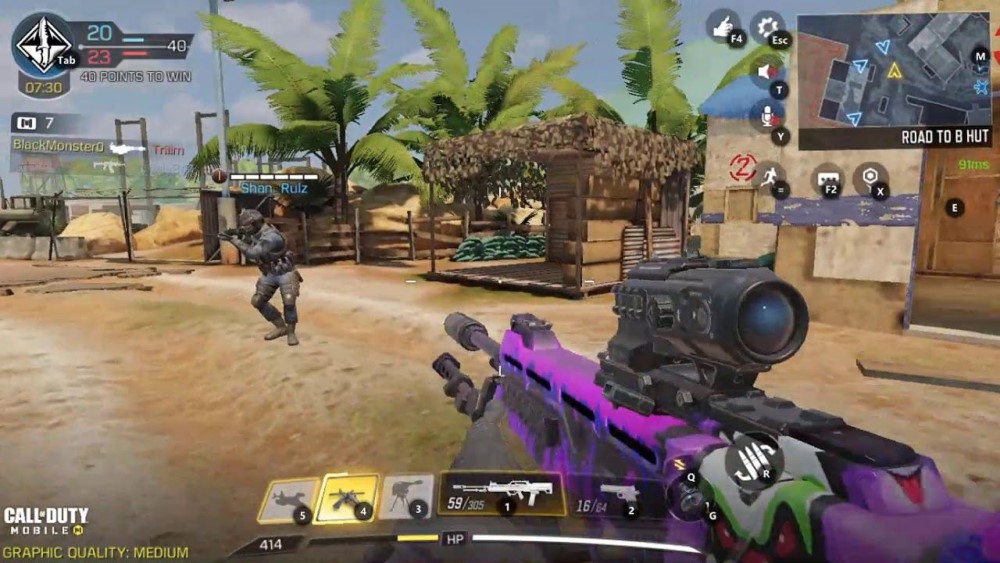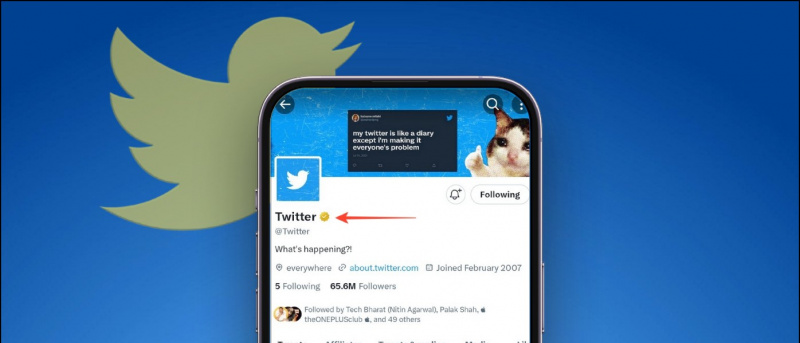Le Opzioni sviluppatore sono impostazioni nascoste che Google ha aggiunto al suo sistema operativo Android, destinate a utenti o sviluppatori avanzati per aiutare nello sviluppo delle loro app. Google a volte nasconde anche alcune opzioni o funzionalità sperimentali su cui Google sta lavorando come il PIP e la visualizzazione dell'app divisa. Ci sono molte altre impostazioni che possono migliorare la tua esperienza Android in un modo o nell'altro.
Approfondiamo le Opzioni sviluppatore e vediamo quale opzione può migliorare la tua esperienza in qualsiasi modo. Ma prima, vediamo come abilitare le opzioni sviluppatore su Android.
Abilita le opzioni sviluppatore sugli smartphone Android
Le opzioni degli sviluppatori possono essere attivate su qualsiasi file Android smartphone utilizzando lo stesso trucco fornito qui. Il metodo è anche indipendente dalla versione Android o da qualsiasi interfaccia utente OEM (MIUI o EMUI) che stai utilizzando sul tuo smartphone.
- Vai a Impostazioni> Info sul telefono> toccare il Numero build sette volte.
- Torna al file impostazioni menu e vedrai una nuova opzione chiamata ' Opzioni per sviluppatori . '
- Tocca Opzioni sviluppatore e abilitalo utilizzando l'interruttore.
Ora hai le opzioni sviluppatore abilitate sul tuo smartphone Android e passiamo alle diverse opzioni e a come usarle. Le opzioni per sviluppatori devono essere utilizzate con la massima cura in quanto possono danneggiare gravemente il tuo smartphone.
10 cose per cui usare le Opzioni sviluppatore
1. Controllo dell'animazione (interfaccia utente più veloce)
Il sistema Android utilizza le animazioni nell'interfaccia utente ogni volta che apri un'app o esegui qualsiasi operazione sul telefono. Queste animazioni richiedono un po 'di tempo e rallentano in una certa misura il telefono. È possibile ridurre il tempo di riproduzione di queste animazioni, ottenendo l'effetto di un'interfaccia utente leggermente più veloce.

Puoi anche disabilitare le animazioni per rendere lo smartphone ancora più veloce, ma rende l'esperienza un po 'strana. Per mantenere l'animazione e la velocità, puoi modificare la scala dell'animazione della finestra, la scala dell'animazione della transizione e la scala della durata dell'animatore su 0,5x.
come rimuovere un dispositivo Android dal tuo account Google
2. Mostra l'utilizzo della CPU
Questa opzione mostrerà l'attuale utilizzo della CPU sullo schermo del tuo dispositivo nell'angolo in alto a destra. Questa opzione è utile se sei uno sviluppatore di app o se sei semplicemente curioso dell'utilizzo della CPU. Mostra quale servizio sta utilizzando quanta capacità della CPU.
3. Limita i processi in background (risparmia RAM e batteria)
Questa opzione è utile per gli utenti che riscontrano blocchi casuali o elaborazione lenta durante l'utilizzo del proprio smartphone. Succede quando hai RAM o potenza di elaborazione insufficienti. Puoi limitare il numero di processi in background in modo che ci sarà più spazio nella RAM e l'app corrente non si bloccherà o rallenterà.

È possibile limitare il processo in background a Al massimo quattro processi o impostare su Nessun processo in background. Ma assicurati che la limitazione dei processi in background possa causare il malfunzionamento del tuo smartphone e potresti anche non vedere alcuna notifica da nessuna app. Questa opzione è la migliore per ottenere la massima potenza di elaborazione dal tuo smartphone durante il gioco e puoi disabilitare l'opzione al termine.
4. Non mantenere le attività (prestazioni migliori)
Questa è l'opzione migliore per te se vuoi risparmiare la batteria del tuo smartphone. L'abilitazione di questa opzione interromperà l'attività una volta che esci dall'app. Anche tutti i processi relativi a quell'app verranno interrotti contemporaneamente. Questa opzione salverà la batteria del tuo smartphone e la RAM e non interferirà con altre attività attualmente in esecuzione in background.
5. Servizi in esecuzione

come disattivare il feed delle notizie di Google su Android
Questa opzione ti mostrerà tutti i servizi in esecuzione sul tuo smartphone e aprirà un elenco di servizi in esecuzione. L'elenco mostra anche tutti i servizi relativi all'app attualmente in esecuzione in background. Fornirà anche un'opzione per interrompere una particolare attività o segnalarla ai forum di Google.
6. Posizione falsa (falsa la tua posizione)

Hai scaricato un'app per simulare la posizione e hai scoperto che non funziona affatto? Bene, questo perché l'app non ha mai avuto il permesso di farlo. Dopo aver installato l'app di posizione fittizia, è necessario accedere alle opzioni dello sviluppatore e selezionare l'app dall'opzione Seleziona app di posizione fittizia.
7. Forza le attività a essere ridimensionabili

Troverai questa opzione solo nel file Android 7.1 Nougat Opzioni sviluppatore. Questa opzione forza il ridimensionamento di qualsiasi app che non supporta la modalità di visualizzazione divisa. Dopo aver abilitato questa funzione, più app supporteranno la modalità di visualizzazione divisa. Ovviamente, alcune app come la fotocamera non funzioneranno in modalità di visualizzazione divisa anche dopo aver abilitato questa opzione.
8. Simula lo spazio colore

Questa opzione è utile per coloro che sono daltonici o in grado di vedere meno colori rispetto ad altri. Esiste un'opzione per ogni tipo di carenza tra cui Monocromazia, Deuteranomalia, Protanomalia e Tritanomalia. Puoi scegliere l'opzione appropriata dal menu e tutto il contenuto sullo schermo si trasformerà in base all'opzione che hai scelto. Anche i giochi e i video su YouTube seguiranno lo stesso schema di colori che scegli nelle opzioni sviluppatore.
9. Cambia DPI dello schermo
Questa opzione chiamata Larghezza minima nelle opzioni sviluppatore e può creare un effetto di DPI più elevato sullo stesso display. Questa opzione è per Tablet Android che utilizzano un display a DPI basso con conseguente elementi dell'interfaccia utente di grandi dimensioni. Per far funzionare questa opzione, è necessario modificare manualmente il valore nell'opzione.
le app non si aggiornano su google play

Innanzitutto, prendi nota del valore predefinito che vedi nell'opzione, quindi aumenta il valore di 10 numeri per tentativo. Non aumentare molto il valore allo stesso tempo perché può rovinare l'intera interfaccia utente e può rendere inutilizzabile il tuo dispositivo. Alla fine, otterrai il miglior dpi per lo schermo del tuo tablet.
10. Forza Consenti app su esterni

Questa app rende ogni app idonea per essere installata sulla memoria esterna. Questa opzione salverà la memoria interna del tuo smartphone installando app direttamente sulla scheda microSD o anche nell'archivio USB. Se stai eseguendo il sideload di qualsiasi apk senza una scheda microSD inserita, devi disabilitare questa opzione perché non lascerai che l'apk venga installato.
Avvolgendo
Ci sono molte altre opzioni nelle opzioni sviluppatore che possono essere utili ma quelle sono altamente sperimentali e possono danneggiare il tuo dispositivo se non usate con cautela. Usa le opzioni sviluppatore con attenzione e se hai domande sulle opzioni sviluppatore puoi chiedercelo nei commenti qui sotto.
Commenti di Facebook




![[Come] Riavvia il telefono Android bloccato (senza risposta) con batteria non rimovibile](https://beepry.it/img/featured/40/restart-hanged-android-phone-with-non-removable-battery.png)